Как перекодировать словарь Dict -а в словарь для StarDict -а ?
balamutick - 26 Май, 2009 - 11:20
Как перекодировать словарь Dict -а в словарь для StarDict -а ?
Взял я русско-эсперантский словарь бокарёва, перевёл по инструкции из текстовых данных (Plain_text) в формат Dict -a
У меня получились следующие файлы:
bokarjovrueo-big.dict.dz
bokarjovrueo-big.index
но они не скармливаются StarDict -ту :-(
По идее должна быть простая консольная программа, которую запуская с нужным ключиком можно заставить превратить Dict -овские словари в StarDict -овские.
Вход в систему
Сейчас на сайте
0 пользователей и 6 гостей.
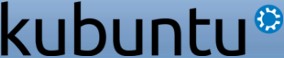


Э-э-э про тему не забываем, хотя бы от отправьте на ЧДР (читай долбанное руководство) ;-\
у меня вообще вышло поставить только StarDict =/...
Можно попробовать goldendict - ест многие форматы словарей без конвертации.
Можно и платный купить какой-нибудь и печатные использовать.
rtfm =)
-------------
А если серьезно, то завтра попробую.
sudo apt-get install stardict-toolsПакет устанавливается в каталог /usr/lib/stardict-tools
Смотрим все доступные утилиты:
ls /usr/lib/stardict-toolsВ нашем случае нам нужна dictd2dic
$ /usr/lib/stardict-tools/dictd2dicplease type this:
./dictd2dic eng-fra
Я думаю, всё очень коротко и понятно. Для вышеупомянутого словаря нам нужно ввести команду:
/usr/lib/stardict-tools/dictd2dic bokarjovrueo-bigСпасибо за подсказку, пока не до того, но как-нибудь займусь.
Реально на куче ресурсов никто не знал как сделать.
P.S. волнистые - рулят.
Отправить комментарий